विषयसूची:

वीडियो: डेल वोस्त्रो लैपटॉप स्क्रीन रिप्लेसमेंट: 10 कदम

2024 लेखक: John Day | [email protected]. अंतिम बार संशोधित: 2024-01-30 09:22

हाय मैं कोलकाता, भारत से मोनिशिता हूं। मैं भारत और कोलकाता में लैपटॉप की मरम्मत के लिए एक प्रसिद्ध ब्रांड टेकयुगा में काम करता हूं। हमारे सुप्रशिक्षित तकनीशियनों के मार्गदर्शन में मैंने पहली बार अपने डेल वोस्त्रो लैपटॉप स्क्रीन को खुद से बदला है। यह मेरे लिए काफी आसान लगता है और मैं अन्य लोगों के साथ निर्देश साझा करना चाहता था जो आसानी से अपने लैपटॉप स्क्रीन को खुद से बदल सकते हैं। यहां चरण दर चरण निर्देश दिया गया है-
आवश्यक उपकरण- 1. नई एलसीडी स्क्रीन। 2. फिलिप्स स्क्रू ड्राइवर।
लैपटॉप एलसीडी स्क्रीन को खुद से कैसे बदलें-
चरण 1:

लैपटॉप को बंद करें और अपने लैपटॉप के पीछे से बैटरी निकाल दें।
चरण 2:
अब स्क्रू कवर को ब्लेड से हटा दें।
चरण 3:

अब आप सामने वाले बेज़ल से स्क्रूड्राइवर की मदद से स्क्रू को खोल सकते हैं। स्क्रू को सुरक्षित रूप से साइड में रखें।
चरण 4:


अपनी उंगली को स्क्रीन और सामने वाले बेज़ल के बीच धीरे से रखें और बेज़ल को तब तक धीरे से खींचे जब तक कि वह पूरी तरह से बाहर न आ जाए।
चरण 5:

फ्रेम शिकंजा निकालें।
चरण 6:

अभी तक आपकी LCD स्क्रीन केवल LCD केबल से ही जुड़ी हुई है। एलसीडी को पूरी तरह से अलग करने के लिए एलसीडी केबल को डिस्कनेक्ट करना होगा। इसके लिए एलसीडी केबल को धीरे से सामने झुकाएं और केबल को अपने हाथ से डिस्कनेक्ट करें।
चरण 7:
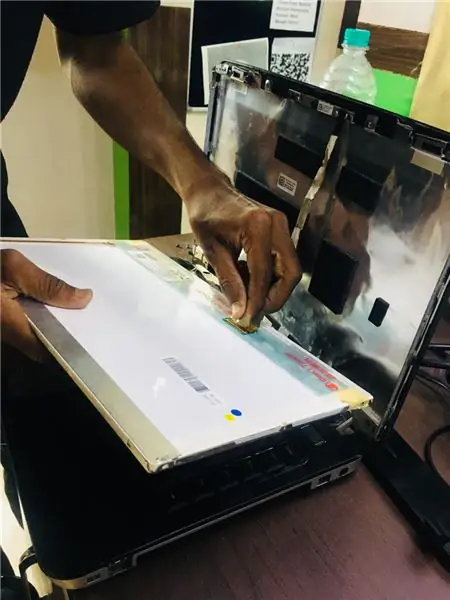
पुरानी स्क्रीन को नई स्क्रीन से बदलें और एलसीडी केबल को नई स्क्रीन से दोबारा कनेक्ट करें।
चरण 8:

इसके बाद फ्रेम स्क्रू ऑन करें।
चरण 9:
सिफारिश की:
धीमे/मृत लैपटॉप को तेज़ लैपटॉप में बदलने के लिए लैपटॉप सीपीयू (और अन्य कूल स्टफ!) को कैसे अपग्रेड करें !: 4 कदम

धीमे/मृत लैपटॉप को तेज़ लैपटॉप में बदलने के लिए लैपटॉप सीपीयू (और अन्य कूल सामग्री!) बहुत पुराना है… LCD को तोड़ दिया गया था और मुख्य हार्ड ड्राइव को जब्त कर लिया गया था इसलिए लैपटॉप अनिवार्य रूप से मृत हो गया था….. फोटो देखें
डेल लैपटॉप वाई-फाई हाई गेन एंटीना मॉड, बढ़ाएँ आंतरिक नेटवर्क कार्ड रेंज और सिग्नल !!!: 5 कदम

डेल लैपटॉप वाई-फाई हाई गेन एंटीना मॉड, आंतरिक नेटवर्क कार्ड रेंज और सिग्नल बढ़ाएँ !!!: हैलो, यह मेरा पहला निर्देश है। आज मैं आपको दिखाने जा रहा हूं कि अपने लैपटॉप की रेंज और सिग्नल पावर को लगभग 15 डॉलर में कैसे बढ़ाया जाए। मेरे पास Dell E1505 है लेकिन इसे आसानी से लैपटॉप के अन्य ब्रांडों के लिए अनुकूलित किया जा सकता है। इसका बहुत आसान और क्यू
डिजिटल फोटो फ्रेम में डेल लैपटॉप: 9 कदम (चित्रों के साथ)

डिजिटल फोटो फ्रेम में डेल लैपटॉप: ये वे चरण हैं जिनका उपयोग मैंने पुराने डेल 1150 लैपटॉप से अपना डिजिटल फोटो फ्रेम बनाने के लिए किया था। संपादित करें: फ़ीचर के लिए धन्यवाद
उस समय मेरे डेल लैपटॉप में पावर कॉर्ड को कैसे ठीक करें: 8 कदम

उस समय माई डेल लैपटॉप में पावर कॉर्ड को कैसे ठीक करें: ये निर्देश दिखाते हैं कि पावर केबल को डेल वोस्ट्रो लैपटॉप में कैसे ठीक किया जाए, जब यह आपके कंप्यूटर में प्लग हो जाएगा लेकिन आपकी बैटरी को चार्ज नहीं करेगा या प्लग इन के रूप में पंजीकृत नहीं होगा। इस विशेष कारण और समाधान को अभी तक ऑनलाइन कवर नहीं किया गया है। सभी
लैपटॉप स्क्रीन रिप्लेसमेंट HP DV6000 सीरीज: 5 कदम

लैपटॉप स्क्रीन रिप्लेसमेंट HP DV6000 सीरीज़: यहाँ बहुत सारे लैपटॉप स्क्रीन रिप्लेसमेंट इंस्ट्रक्शंस हैं, लेकिन मुझे HP DV6000 सीरीज़ के लिए कोई खास नहीं मिला। यह संभवतः अधिक है, लेकिन अगर यह एक उपयोगकर्ता की मदद करता है, तो यह इसके लायक है। मुझे यह जानकर काफी आश्चर्य हुआ कि यह कितनी आसानी से पूरा हो गया
